久々に新しいデジモノを購入しました。
バッファロー製のポータブル外付けハードディスク BUFFALO HD-PGF-Aシリーズです。
今回はポータブルなのになんと4TBという大容量のものを購入しました。理由はこの通りです。どうしても大きいサイズが必要だったんです…
先日、自宅のファイルサーバのハードディスクから異音がしたため、新しいハードディスクを調達してきました。
BUFFALO HD-PGF4.0U3-GBKA 購入
秋葉原のヨドバシで購入
ファイルサーバのハードディスクが故障したので交換用の内蔵HDDを買おうと思ったんですが、最近の外付けハードディスクの安いにびっくりした結果、ポータブル型のハードディスク4TBを購入してしまいました。一昔前はポータブル型のUSB外付けハードディスクなんて最大サイズが1TBぐらいで数万円した高価なものでコスパの悪いものだったのでスルーだったんですが、秋葉のヨドバシで4TB、16,000円ぐらいでした。
うそでしょ!?
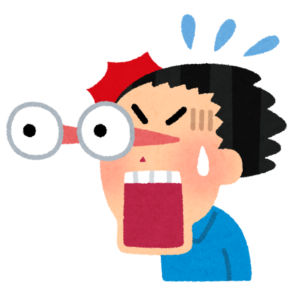
思わず売り場で独り言が漏れて出てしまいました。
数年前なら5万くらいした感覚です。そもそもポータブルで4TBなんて無かったですもん。価格.comで最安狙っていこうかと思ったんですが、年末でどこも発送は年明け。
ぐぬぬ、この年末年始にファイルサーバの安定化をしなければならんのだー… というわけで、店舗で購入。この値段ならOK。
最近ネットで購入っていうパターンが多かったので忘れていたんですが、やっぱり店舗で新しい品物を購入したあとの帰り道のワクワク感がハンパないですな。

ちなみにこの上に5TBもありましたが、2万円以上したのでコスパの良い4TBにしました。
選定のポイント
- これからは手持ちの全データを持ち歩けるようにする
- 持ち歩き時のセキュリティに問題がないこと
この2つを満たした商品がBUFFALO HD-PGF4.0U3-GBKAでした。本当は色は青が良かったんですが、4TBだと白と黒しかありませんでしたので、今回は黒にしました。
まず外での作業が多いので、①は助かります。今まで外で使う可能性のあるファイルはOneDriveに置いておいたのですが、ファイルの転送が遅い。特にアップロードが致命的に遅いのでイライラしていましたが、これで解消です。ただ故障時に備えてOneDriveは残します。
そして①をやるためには持ち歩いた時のリスクをどう回避するか。これをクリアできないと万が一、外で無くした場合に死亡確定。ここでいつも詰んでいたんですが、この製品に搭載されている「おでかけロック」という機能で解決できそうです。
BUFFALO HD-PGF4.0U3-GBKA レビュー
さて、使い始めて半月ぐらい経過したのでレビューしてみます。

大きさは満足です。むしろ4TBをよくこのサイズで実現できたな、という感じです。容量が少なくてよければもっと薄型になります。
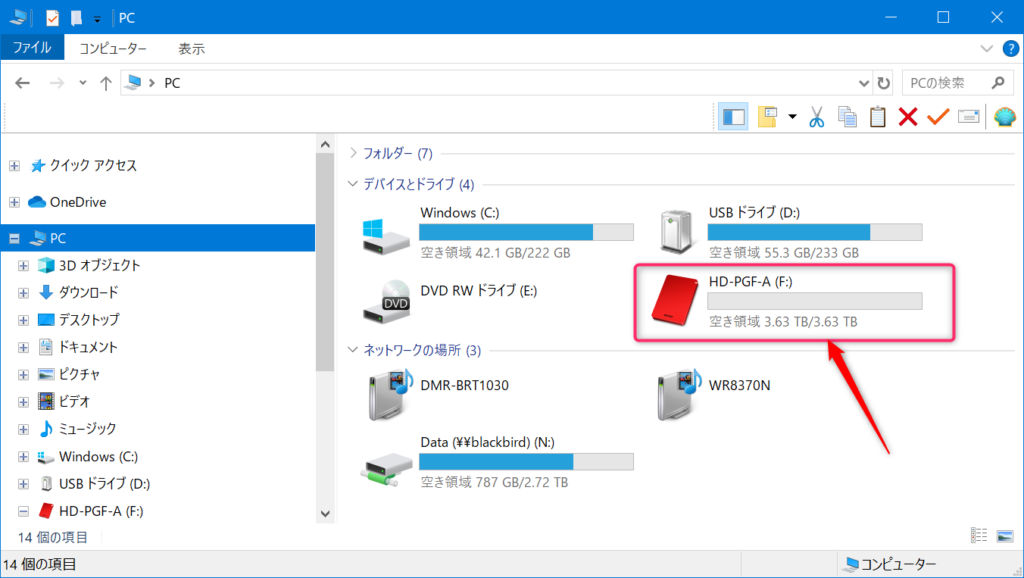
まずはパソコンに接続。こんな感じで出てきました。本体実物は赤じゃないんですが… シャア専用?? まぁかっこいいからそのままでいいっす。
それにしてもポータブル外付けハードディスクで4TBですか、、すごい時代になったもんです。その下のファイルサーバの3TBが霞んで見えます\(ToT)/
おでかけロック
これがスグレモノです。ファイルそのものを暗号化するのではなく、パスワードがないと外付けハードディスク自体を認識しなくなるというものです。暗号化しなくて大丈夫なのか?とも思いましたが、実際に使ってみてわかりました。ロックを解除するまではパソコンに接続しても、ハードディスクの中身を認識しません。
以前、別のポータブルハードディスクを持ち歩いていた時もありましたが、いちいち暗号化ドライブを設定したり閉じたり面倒でした。処理も暗号化/復号化手続きが入るので暗号化無しと比較すると遅かったです。
おでかけロックの場合は、USBに接続すると自動的にパスワード画面が開くので、そこでパスワードを入力すると外付けハードディスクを認識し、あとは通常と同じ使い勝手です。
パソコンに接続直後《ロック状態》
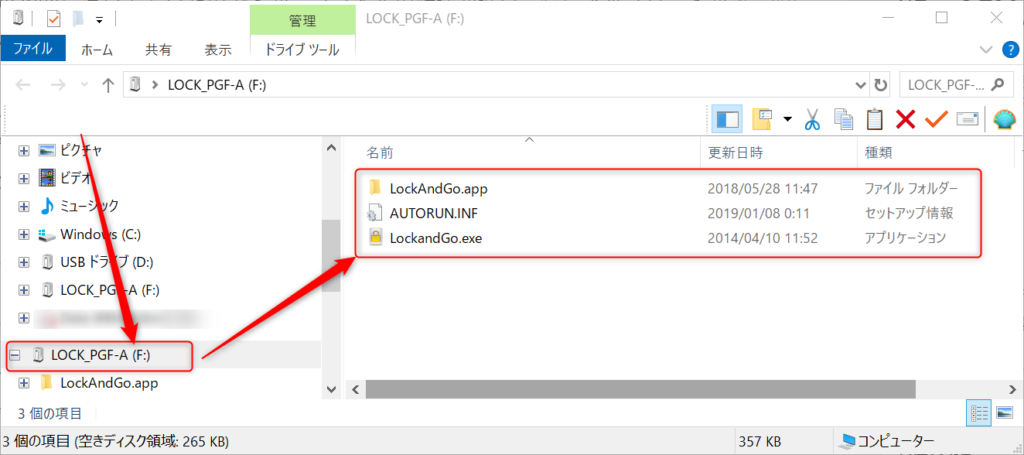
このように接続直後はこれだけしか中身が見れません。
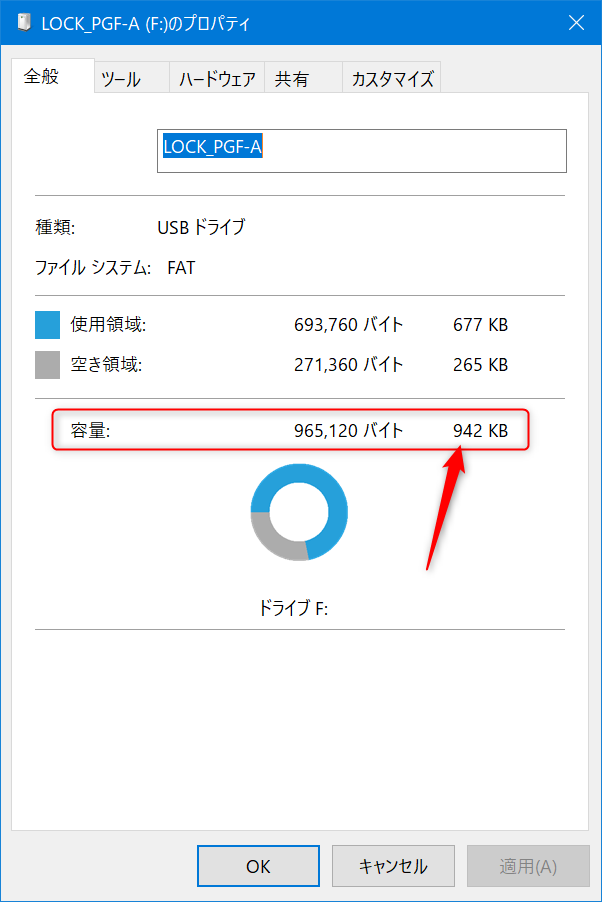
ドライブのプロパティはこんな感じです。4TBの本体の領域は認識されず、代わりにこのおまかせロックを解除するプログラムだけ見れる状態です。ドライブの全体サイズもFATで1MB未満ですので、どうやら本体とは別の領域が認識されているようです。
おでかけロック解除後《ロック解除状態》
LockandGo.exeを実行すると、パスワード入力画面が表示されます。ここで予め設定したパスワードを入力すると、おでかけロック解除状態となり、外付けハードディスク本体領域が表示されるようになります。
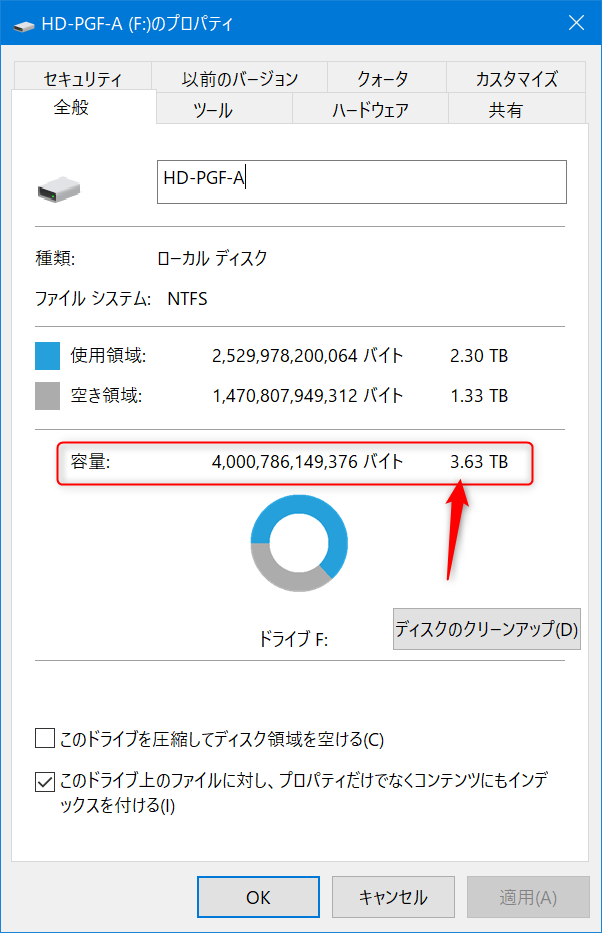
おでかけロックする《ロック状態》
使い終わったあとは、これも普通にUSB機器の取り外しを行うとでロック状態になります。ロック解除中にパソコンの電源をオフにした場合もロック状態になりました。これは安全ですね。
ハードディスクを使用した感想
USBバスパワーで動く
やはりポータブル製品はこれ重要ですよね。ポータブルなのにACアダプタが無いと動かないとか意味不明ですから。問題なくUSB電源供給だけで動いてます。連続2TBデータ転送も大丈夫でした。
転送速度
USB3.0で接続してファイルサーバのコピーしました。転送スピードは個人的には満足です。USB2.0になった時も感動しましたが、今回もまた感動させてもらいました。どんどん高速化していきますね、USB。
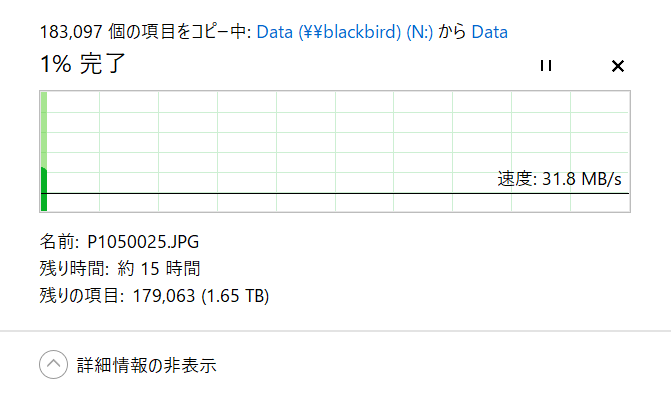
サイズの小さい細かいファイルは、20.0MB/s~31.8MB/s出ました。
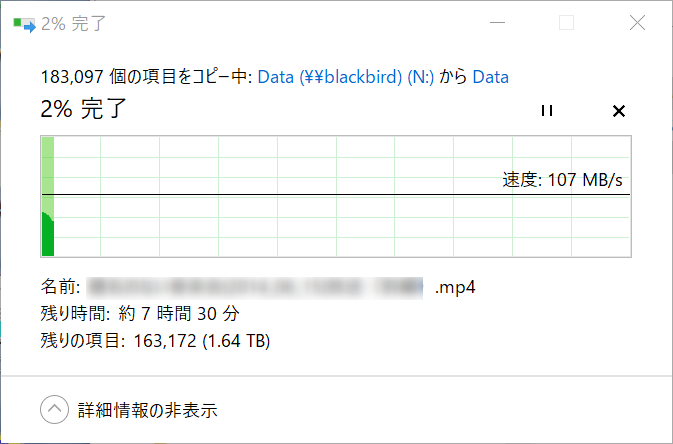
サイズの大きいファイルは70MB/s~107MB/sぐらい出ていました。これギガビットイーサ越しなので、本体と接続だったらもっとスピード出ましたかね? うちのファイルサーバ古くてUSB3.0搭載していないので、こっちの方が早いかなーと。
アクセスランプ
ハードディスクのアクセスランプというと、読み書きする度にピカピカLEDが点滅するのが主流なんですが、この機種はゆっくりと点滅します。Let’s noteのスタンバイのような感じです。LEDの色は明るすぎない白です。高輝度の青や白じゃなくて良かったです。
動作音
アクセス時に鳴るハードディスク特有のカリカリ音はほとんどしません。ただアクセス中はアクセス音よりディスクの回転による振動がちょっと気になります。ゔーーんという音がします。置き方によっては振動して音が大きくなるかも知れません。机の上とかに直接置かずなにかクッション的なものを挟むと良いのでしょうか…
放熱
高温はハードディスクの寿命を縮めますので大敵です。使ってますが、気持ち暖かくなるぐらいで異常な高温になったりはしません。夏場はどうかまだわかりません。ちなみにうちのファイルサーバは夏場はケースの蓋を開けて小型扇風機で送風しないと熱暴走します。私の部屋、エアコンないので…(T_T)
スリープ
アクセスが終わると30秒ぐらいでスリープしてしまいます。省電力でいいんですが、ちょっと30秒は早すぎます。ちょっとして次にアクセスするとディスクの回転数が上がるまで待たされてしまいます。ちなみに設定できるところを探してみたんですが、見当たらず。
とりあえず、集中して使う時は、無限ループで一定間隔で外付けハーディスクにファイル書き込みを発生させてスリープに入らないようにしています。
これはコマンドプロンプトを起動して、30秒間隔でFドライブ直下のhoge.txtファイルに文字を書き込む無限ループです。止める場合はCtrl+Cで停止してください。
※外付けハードディスクドライブがFドライブの場合(ドライブレターは適当に書き換えてください)
for /l %a in (0,0,0) do (echo a > f:\hoge.txt & timeout /t 30 > nul)誰か設定変更方法わかる方いたら教えて下さい・・・
毎回このコマンドを打つのが面倒なのと、環境によってはドライブレターが変わってしまうので、このコマンドをバッチファイルにして外付けハードディスクのルートに配置しておくと、接続した時にすぐダブルクリックで起動できるので便利だと思います。バッチファイルにする場合は、変数の%が2個になる点注意してください。
for /l %%a in (0,0,0) do (echo a > hoge.txt & timeout /t 30 > nul)まとめ
- 外出先で大量のファイルを安全に取り扱いたい方 ⇒4TBあります
- 万が一、紛失してもデータが漏れないことを重視する方 ⇒おでかけロックで保護
- 高速なファイル転送 ⇒USB3.1接続
- 電源アダプタは持ち歩きたくない ⇒USBバスパワーで動作します
- 大容量のバックアップドライブが欲しい方 ⇒4TBあります

オススメです!
4TBのデータを持ち歩けて、紛失事故対策もバッチリ。
↓↓↓↓↓↓↓↓↓↓↓↓↓ Amazonで購入できます ↓↓↓↓↓↓↓↓↓↓↓↓↓

 この記事にはプロモーションが含まれていることがあります
この記事にはプロモーションが含まれていることがあります

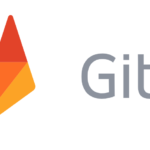
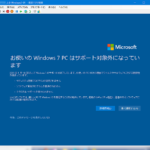
コメント